Белый экран на телефоне что делать
Причиной появления белого экрана могут быть как повреждение деталей устройства, так и неполадки в работе операционной системы. Некоторые из них можно решить самостоятельно, но нельзя исключать, что телефону потребуется профессиональный ремонт. Для начала нужно понять причину, почему телефон горит белым экраном.
На телефоне горит белый экран — аппаратные неполадки
Чаще всего белый экран на мобильном устройстве возникает из-за физических неполадок. Проблема может появиться, если:
- Телефон падал и ударялся о твердую поверхность.
- Устройство контактировало с водой или другой жидкостью.
- В телефон попала пыль или другие частички, которые могли стать причиной поломки экрана.
- Телефон долгое время находился на солнце или в помещении с высокой температурой.
В результате перечисленных причин могли повредиться следующие детали смартфона:
- Отошел или сместился шлейф. Если пользователь обладает достаточными знаниями и может разобрать телефон, шлейф можно вставить на место самостоятельно.
- Повреждена матрица. Заменить ее на новую в домашних условиях будет сложно.
- Повреждены микросхемы или плата. Этот тип поломки сложно выявить самостоятельно — потребуется помощь сервисного центра.
Белый экран на телефоне после контакта с водой
Если вовремя принять меры, экран после контакта с жидкостью можно спасти. Для этого необходимо:
- Выключить телефон.
- Вынуть все возможные составляющие (SIM-карту, аккумулятор).
- Потрясти телефон, чтобы постараться максимально избавиться от воды.
- Поместить устройство на полотенце для того, чтобы удалить влагу.
Важно! Даже после этих мер необходимо отнести телефон в сервисный центр, так как полностью удалить воду из устройства самостоятельно не получится.
Если телефон находится на гарантии, после физических повреждений его необходимо отдать в ремонт. Любые попытки починить его самостоятельно без определенного опыта и знаний могут только усугубить ситуацию.

На телефоне горит белый экран — программные неполадки
Если телефон не падал, не контактировал с водой и не был на солнце долгое время, проблема может заключаться в работе ОС. Белый экран появляется, если:
- Произошла неудачная перепрошивка.
- Пользователь скачал вирусную программу или некорректно работающее приложение.
- Произошел временный сбой в работе.
- Удаление проблемного приложения. Если экран горит белым только в одном приложении, необходимо перезагрузить телефон и удалить программу. Кроме того, рекомендуется почистить телефон с помощью антивирусной программы.
- Сброс настроек через Recovery Mode. Для этого нужно войти в режим восстановления (зажать кнопку питания и увеличения громкости) и выбрать действие Wipe data/factory reset.
В случае, если ничего не помогло, необходимо перепрошить устройство. Для этого можно воспользоваться услугами сервисного центра или сделать это самостоятельно, скачав ПО из официального источника.

Белый экран на телефоне Андроид, что делать. Иногда, на устройствах под Android возникает проблема, вызывающая эмоции, подобные тем, когда пользователь видит «синий экран смерти» на мониторе ПК под Windows. При этом подобные ситуации случаются как с недорогими смартфонами, так и с флагманами рынка.
Содержание статьи:
Когда вас все же постигла подобная неприятность, и вы не знаете, что делать, если экран телефона стал белым, не стоит беспокоиться. Иногда достаточно нескольких простых манипуляций для устранения данной поломки
Для начала постарайтесь вспомнить, что могло послужить причиной появления белого экрана:
- падения или удары могут привести к механическим неисправностям, чему часто предшествует появление белых полос;
- телефон мог упасть в воду, что вызвало замыкание или коррозию элементов (если после падения уже прошло какое-то время);
- гаджет долго находился в очень запыленном помещении;
- предпринимались неудачные попытки прошивки телефона;
- недавно было установлено новое приложение.
Во время запуска программы появляется белый экран на телефоне Андроид – что делать
Иногда причиной проблемы может служить недавно установленное приложение. Зависание и появление белого экрана на гаджете во время открытия или закрытия приложения может указывать, что планшету или мобильному просто недостаточно внутренней памяти. Терпение в такой ситуации вам пригодится.
- Проверьте, как много запущенных приложений открыто, и закройте все неиспользуемые в данный момент.
- Посмотрите, не открыто ли большое количество вкладок в браузере – их тоже придется закрыть.
- Постарайтесь очистить рабочий стол Андроида от лишних ярлыков и виджетов – некоторые приложения работают в фоновом режиме, загружая процессор.
- Стоит переместить часто используемые приложения с SD-карты на встроенную память.
- Отключите анимацию, это также может сократить нагрузку на оперативную память и процессор.
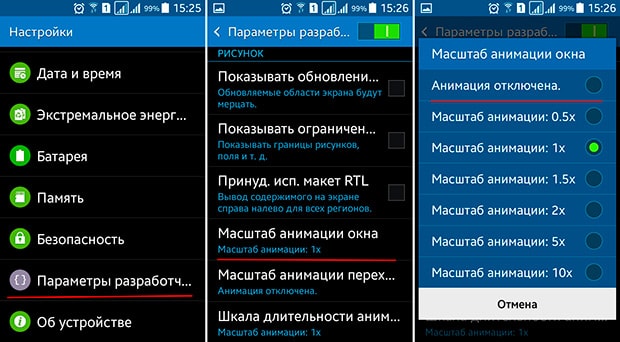
Что делать, если после падения экран телефона горит белым?
Чаще всего дисплей перестает работать после механических повреждений. Удары или падения могут повредить матрицу или другие детали платы устройства. В таком случае дисплей гаджета может и вовсе перестать работать. Самостоятельный ремонт и замена таких деталей – задача, с которой справится далеко не каждый пользователь, поэтому настоятельно рекомендуем вам не экспериментировать с самостоятельным разбором устройства и отнести его в сервисный центр
Однако нередко бывает так, что дисплей показывает белый цвет, потому-что произошло повреждение или отсоединение шлейфа. На старых гаджетах контакты могут быть сильно окислены и загрязнены. Если вы считаете себя продвинутым пользователем, то можете очистить их ластиком, часто этого оказывается вполне достаточно. Но лучше отнесите аппарат в СЦ, так как самостоятельное вскрытие смартфона снимает его с гарантии.

Также поврежденный дисплей совершенно не означает, что теперь вам опять потребуется выбирать и покупать новый телефон. Такие комплектующие легко заменяются даже в домашних условиях и без специального оборудования. На форумах или в разделе технической поддержки можно найти подробные инструкции по разбору именно вашей модели устройства. Можете быть уверены, скорее всего, кто-то уже столкнулся с подобной задачей до вас.
Если причину так и не удалось установить
Иногда бывает так, что вы просто перезагружаете телефон, а устройство не включается, не загружается система, и все, что можно наблюдать – это белый дисплей без каких либо признаков активности. Время от времени техника дает сбой.
- Попробуйте всеми известными способами перезагрузить устройство. Если обычная перезагрузка не помогла, можно отключить питание, вытащив батарею. Также следует изъять SD-карту. После небольшого перерыва попробуйте снова запустить гаджет.
- Что делать, если при включении телефона после всех манипуляций по-прежнему видно белый экран? Тогда стоит попробовать сбросить настройки устройства до заводских . Хотя это и приведет к потере данных, но работоспособность девайса может быть восстановлена.
- Выключите устройство.
- Зажимаем кнопку Включения и Регулятор громкости Вверх.
- Затем в открывшемся меню нужно перейти на строку Wipe data / factory reset и нажать кнопку Включения/Выключения.
- Переходим на строчку «Yes – delete all user data» и снова жмем кнопку Включения/Выключения.
- Далее Выбираем пункт «Reboot system now» и подтверждаем кнопкой Power.
Причины появления белого экрана на смартфонах носят различный характер: локальный, программный сбой, повреждение материнской платы, шлейфа. Самостоятельно можно заменить шлейф, восстановить матрицу, сбросить настройки смартфона. При появлении микротрещин на материнской плате или необходимости заменить видеочип потребуется помощь мастера.

Содержание
Проблема белого экрана
Белый экран на дисплее телефона появляется по двум основным причинам: аппаратный или программный сбой. В первом случае из строя выходит само «железо» (дисплей, шлейф, аккумулятор). Во втором — поломка происходит непосредственно из-за проблем в работе операционной системы Android. Для определения тактики ремонта потребуется установить истинную причину появления белого экрана на мобильном телефоне.
Понять причину можно самостоятельно. Если смартфон упал с большого расстояния, повредился во время экстремальной поездки или перегрелся на солнце, то белый экран образовался из-за аппаратных проблем. Если сбои произошли после установки какого-либо приложения, то причиной выступает программный сбой. К главным факторам, влияющим на поломку гаджета, можно отнести:
- регулярные механические повреждения, в этом случае помимо светлого экрана на дисплее могут образоваться пятна, полоски, черные точки;
- контакты мобильного телефона с водой. На дисплее также могут появиться полоски, цветные пятна, рябь;
- загрязнение гаджета (попадание пыли, частичек грязи);
- длительное нахождение смартфона под солнцем;
- установка программ из неизвестных источников.
Нередко белый экран на Android появляется после системной перепрошивки.
Что делать в случае поломки?
Согласно статистике, наиболее частой причиной отсутствия изображения на дисплее телефона и появление светлой заставки являются механические повреждения. Частые удары, падения с большой высоты повреждают матрицу смартфона, что приводит к его поломке. Человек, не имеющий должной квалификации, вряд ли сможет устранить проблемы самостоятельно. В этом случае возникает риск окончательной поломки гаджета. Специалисты рекомендуют обращаться в сервисный центр для проведения профессионального ремонта.
Появление белого экрана не всегда означает, что пользователю придется покупать новый мобильный телефон. Иногда повреждение легко устраняется в домашних условиях и без помощи специализированного оборудования. Помимо этого, на технических форумах существует множество тем, где опытные пользователи делятся нюансами, касающихся ремонта мобильных телефонов.
Аппаратные и механические повреждения
При обнаружении повреждения пользователю необходимо уточнить информацию о том, находится ли гаджет на гарантии или нет. Если срок гарантийного телефона не истек, можно просто отнести смартфон в сервисный центр. В обратном случае необходимо обратиться в обычную мастерскую или попробовать восстановить работу системы самостоятельно. В домашних условиях можно решить следующие проблемы:
- восстановление шлейфа. Если при разборке смартфона было обнаружено, что шлейф сместился в сторону или полностью отошел, потребуется освободить провод, обработать его край спиртовым раствором, просушить и вставить на место;
- восстановление матрицы. Схема ремонтной работы в этом случае выглядит аналогичным образом. Пользователю потребуется лишь предварительно купить новую матрицу под конкретную модель Android.
Если белая заставка на дисплее возникла после попытки перепрошить телефон, это говорит о том, что установка программы прошла неудачно. Пользователю потребуется загрузить официальную версию прошивки на достоверных источниках и повторить процедуру еще раз.
Отсоединился или повредился шлейф

Чтобы восстановить шлейф, необходимо:
- Снять заднюю панель гаджета, извлечь из него батарею (если это возможно);
- Отсоединить винты крепления;
- Снять плату, которая находится под экраном;
- Снять изоляцию при помощи иглы, на этом этапе можно воспользоваться увеличительным стеклом;
- Вооружиться паяльником, намотать на него жало медную проволоку;
- Опаять зачищенную поверхность проводника;
- Подтянуть край оборванного шлейфа и припаять его к материнской плате;
- Термопленкой обернуть те места шлейфа, где произошла спайка;
- Прогреть пленку до тех пор, пока она не начнет приклеиваться к ленте (сделать это можно утюгом).
Теперь нужно подождать, пока конструкция остынет, и собрать мобильный телефон. Если при включении экран остался белым, лучше отнести гаджет в ремонт для более тщательной диагностики проблемы и последующего ремонта.
В корпус телефона попала влага
Если смартфон попал в воду, не стоит медлить и ждать визита к мастеру. Пользователю потребуется сразу же достать батарею, сим-карту. Если есть возможность, лучше полностью разобрать аппарат. Все детали необходимо разложить на сухое полотенце, оставить их на несколько часов до полного просыхания, затем обработать спиртовым раствором и снова высушить. После этого следует собрать смартфон и проверить его на исправность. Если экран остался белым, помочь здесь сможет только специалист.
Микросхемы и плата вышли из строя
При регулярных механических повреждениях на плате образуются микротрещины, это приводит к лопанию пайки либо отрыву ножек модулей. Диагностировать эту поломку самостоятельно вряд ли получится, так как визуально человек не сможет оценить состояние всех мелких деталей. Пользователю придется воспользоваться помощью ремонтного сервиса. Опытный мастер быстро установит причину поломки и поможет прояснить ситуацию. Если микросхема окажется ремонтопригодной, то он ее починит. В обратном случае пользователю придется приобрести новую материнскую плату либо смартфон (зависит от стоимости детали на конкретную модель телефона).
Появление светлых пятен, полосок на экране

В процессе эксплуатации пользователи могут столкнуться с появлением пятен или полос на экране телефона. Существует несколько вариантов происхождения подобных поломок:
- отслоение сенсора. В процессе использования сенсор мобильного телефона может отклеиваться по краям, что приводит к появлению светлых полос в местах отслоения;
- сбои в работе единой модульной детали;
- сбои в работе матрицы.
Причиной появления битых пикселей может послужить заводской брак. Это выражается в образовании миниатюрных разноцветных точек на поверхности матрицы. Рассмотреть их можно, если поставить на фон однотонную заставку темного цвета. В зависимости от модели гаджета наличие таких дефектов считается приемлемым для регулярного пользования.
Поспособствовать образованию светлых пятен и полос на смартфоне могут следующие причины:
- попадание влаги в устройство телефона;
- слипание светорассеивающих пленок;
- механические повреждения;
- локальный перегрев устройства.
Темно-желтые пятна на дисплее могут образоваться из-за неправильно установленного теплоотвода производителем смартфона. Если на экране появились невыраженные полосы и пятна, которые видны только под определенным углом, это может свидетельствовать о программном сбое. В этом случае пользователь может попробовать сделать скриншот главного экрана. Для его создания используют навигационные кнопки (одновременное зажатие клавиши блокировки и уменьшения громкости) либо функции специальных возможностей (провести пальцами по экрану). Если на полученном снимке нет полос, проблема может крыться в дисфункции контроллера дисплея.
Если на снимке появились полосы, проблема носит системный характер. Пользователь может попробовать сбросить настройки до заводских установок (все имеющиеся файлы можно сохранить в виртуальном облаке). Если устранить полосы и точки не получилось, лучше обратиться за помощью к специалисту.
Вертикальные полосы на дисплее появляются из-за повреждений матрицы. Избавиться от поломки в этом случае поможет только замена тачскрина. Разводы и светлые точки иногда образуются из-за непрерывной работы устройства и долгого функционирования подсветки. Это приводит к дисфункции видеочипов и системному сбою. Спасти мобильный телефон сможет мастер в сервисном центре.
Подведём итоги: как решить проблему
Что делать при обнаружении поломки:
- Узнать о сроке действии гарантии на телефон. Если талон еще действителен, лучше не пытаться ремонтировать гаджет самостоятельно, а отнести его на бесплатную диагностику;
- Если срок действия гарантийного талона истек, попытаться самостоятельно разобрать мобильный телефон: рассмотреть матрицу, изучить состояние шлейфа. При появлении полос на экране нужно попытаться сбросить настройки до заводских.
- Если самостоятельно решить проблему не удалось, следует в срочном порядке обратиться в сервисный центр.
Не всегда поломка приводит к покупке нового гаджета. Если пользователь своевременно обратится в мастерскую, он может рассчитывать на полное восстановление своего мобильного телефона.
Видео
При ремонте телефона в домашних условиях можно обратиться к видео-инструкциям:

Основные причины
Вариаций по этому поводу масса, но нет смысла описывать все. Для наглядности и вашего понимания, в списке поломок указаны самые распространенные из возможных.
Если экран вашего iPhone становится полностью белым и не отображает никаких значков или приложений, то это очевидная проблема. Фактически перед вами так называемый «белый экран смерти». В этом случае попробуйте использовать Reiboot для решения вашей проблемы. Tenorshare ReiBoot станет окончательным решением. Этот инструмент предлагает решение с 1 кликом мыши для решения таких проблем (не включается айфон, iPhone завис на яблоке, смартфон не работает, черный экран на айфоне, но он работает и т.д.), которые возникают в iPhone, iPad и всех устройствах Apple.
Совет: Если вы являетесь пользователем устройства Android, можете использовать Tenorshare ReiBoot for Android для решения проблемы.
Пошаговая инструкция проста:
- Шаг 1. установить на компьютер последнюю версию программы. Запустить программу и подключить iPhone к компьютеру с помощью USB-кабеля.
- Шаг 2. После распознавания устройства нажать кнопку «Начать».

- Шаг 3. По умолчанию в программе установлен Стандартный ремонт.


- Мобильный упал в воду. Последствия обычно проявляются не сразу, так как влага, проникшая во внутренности устройства, неспешно окисляет контакты и разъемы шлейфа, идущего к плате.
- Смартфон подвергся механическому повреждению при падении или сильной вибрации. В этом случае могут повредиться не только элементы микросхемы, но и кристаллики матрицы.
- Мобильное устройство продолжительное время лежало под строительной пылью. Состав такого загрязнения часто включает в себя химические вещества, что может привести к микро-замыканию.
- Когда перепрошивался гаджет, система дала сбой. В память зашились ломаные файлы, отвечающие за построение цветности пикселей, что сделали белый экран.
- Установлена новая программа из неизвестного источника. Возможно это вирус, криво написанный код или попросту приложение не совместимо с вашим аппаратом.
Теперь рассмотрим, что делать, если экран телефона стал белым.

Экран телефона не работает из-за механического, физического повреждения
Для начала вы должны выяснить, находится ли еще сотовый на гарантии, если да, то просто отнесите его в сервисный центр. Когда же она отсутствует, можете сдать гаджет в обычный ремонт либо заняться диагностикой и восстановлением сломанной детали после падения телефона.
- Отошел или сместился шлейф. Разобрав сотовый, вы обнаружите, что подключение идет к основной плате через шлейф и на месте соединения есть контактный зажим. Вам необходимо освободить провод, протереть его край спиртом, просушить и поставить на место.
- Треснула матрица телефона и стал белый экран или визуально видно, что шлейф переломился. Проделайте все манипуляции, аналогично первой причине, но предварительно необходимо купить новую матрицу под вашу модель (в интернете полно продавцов подобных запчастей).
Предупреждение! Если после ремонта, при включении телефона поломка не исчезла, значит решение только одно — нести его в мастерскую.
Попадание влаги и жидкости в корпус
Обращение к профессионалам не будем рассматривать, потому что после «купания» необходимо срочно принимать меры. Сразу достаньте сим-карты, флешку и батарею, а при возможности полностью разберите аппарат. Хорошо просушите детали, потом протрите спиртом и снова высушите. Если этого не сделать, то произойдет коррозия на разъеме дисплея и будет белый фон. Причин, почему попала влага в корпус много, но решение всегда только такое.
Поломка микросхемы управления экраном
От механического воздействия на плате могут появиться микротрещины, лопнуть пайка либо оторваться ножка одного из модулей. Эту проблему невозможно определить самостоятельно, здесь потребуется помощь специалиста. Дело в том, что на данной плате размещено огромное количество мелких деталей и визуальный анализ ничего не покажет. Подобные ситуации случаются часто и в мастерской смогут «прозвонить» все конденсаторы, диоды и процессор управления на предмет неисправности. Если микросхема окажется ремонтопригодной, мастер ее починит, в противном случае придется покупать новую плату или гаджет, все зависит от цены запчасти.

Износ или отсоединение шлейфа
Такой вердикт можно вынести, когда до появления белого монитора случались удары или падения гаджета о твердую поверхность. Как уже отмечалось в данной статье, самостоятельный ремонт совсем несложная процедура, остается только найти в интернете видео или описание разборки корпуса вашей модели аппарата и приступить к процессу.
Битые пиксели и пятна на мониторе
Существует масса разновидностей происхождения пятен на дисплее, чтобы определить конкретный случай, разберем все виды по классификации:
- Единая модульная деталь. Дисплей состоит из светорассеивающей пленки и набора диодов. К нему приклеена сенсорная панель, что и делает конструкцию монолитной.
- Сенсор по краям может отклеиться, образуя в местах расслоения светлые пятна. Лучше отнесите аппарат в ремонт.
- Старый тип состоит из дисплея и сенсора, между которыми находится воздушная прослойка. Матрица выполнена по той же технологии, что и модульный вариант.
- Самая распространенная проблема — слипание поверхностей между собой. При этом образуется блик, схожий с каплей воды, зажатой двумя стеклами.
- AMOLED от Samsung. Имеет эксклюзивную технологию выполнения внутренней части дисплея.
- Не подвергается воздействию влаги и пыли, повреждения могут носить только механический характер. Рекомендуется использовать только официальный сервисный центр.

Битые пиксели. Это элемент заводского брака, который выражен миниатюрными точками на поверхности матрицы, зеленого, синего либо красного цвета. Увидеть их можно, сделав на однотонный фон, темного оттенка. В зависимости от класса смартфона, допускается определенное количество таких дефектов, что является нормой.
Список возможных причин появления светлых пятен на всех типах мониторов:
- Попала влага. Светорассеивающие пленочки слипаются, тем самым образуя в этих местах пятна, которые светятся чуть ярче основной подсветки.
- Болтик корпуса длиннее стандартного. Он будет упираться во внутреннюю сторону дисплея и создаст отпечаток светлого оттенка. Такой же результат будет от попавшей вовнутрь песчинки.
- Локальный перегрев. Случается из-за неправильно организованного теплоотвода разработчиком либо при внешнем воздействии горячего источника. Пятна могут появиться в любой части и имеют желтый оттенок.
Заключение
Не всегда можно отремонтировать мобильное устройство с белым фоном самостоятельно, тем более если, проблема механического происхождения. Будь то Iphone или простенький смартфон, который еще на гарантии не пренебрегайте официалами. Сложную проблему сможет решить только специалист, если конечно вы сами им не являетесь.

Белый экран на телефоне Андроид, что делать. Иногда, на устройствах под Android возникает проблема, вызывающая эмоции, подобные тем, когда пользователь видит «синий экран смерти» на мониторе ПК под Windows. При этом подобные ситуации случаются как с недорогими смартфонами, так и с флагманами рынка.
Содержание статьи:
Когда вас все же постигла подобная неприятность, и вы не знаете, что делать, если экран телефона стал белым, не стоит беспокоиться. Иногда достаточно нескольких простых манипуляций для устранения данной поломки
Для начала постарайтесь вспомнить, что могло послужить причиной появления белого экрана:
- падения или удары могут привести к механическим неисправностям, чему часто предшествует появление белых полос;
- телефон мог упасть в воду, что вызвало замыкание или коррозию элементов (если после падения уже прошло какое-то время);
- гаджет долго находился в очень запыленном помещении;
- предпринимались неудачные попытки прошивки телефона;
- недавно было установлено новое приложение.
Во время запуска программы появляется белый экран на телефоне Андроид – что делать
Иногда причиной проблемы может служить недавно установленное приложение. Зависание и появление белого экрана на гаджете во время открытия или закрытия приложения может указывать, что планшету или мобильному просто недостаточно внутренней памяти. Терпение в такой ситуации вам пригодится.
- Проверьте, как много запущенных приложений открыто, и закройте все неиспользуемые в данный момент.
- Посмотрите, не открыто ли большое количество вкладок в браузере – их тоже придется закрыть.
- Постарайтесь очистить рабочий стол Андроида от лишних ярлыков и виджетов – некоторые приложения работают в фоновом режиме, загружая процессор.
- Стоит переместить часто используемые приложения с SD-карты на встроенную память.
- Отключите анимацию, это также может сократить нагрузку на оперативную память и процессор.
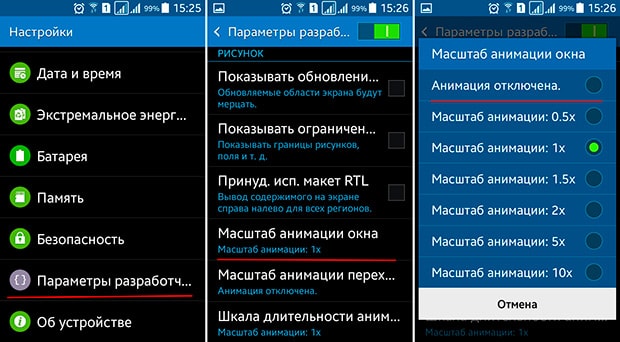
Что делать, если после падения экран телефона горит белым?
Чаще всего дисплей перестает работать после механических повреждений. Удары или падения могут повредить матрицу или другие детали платы устройства. В таком случае дисплей гаджета может и вовсе перестать работать. Самостоятельный ремонт и замена таких деталей – задача, с которой справится далеко не каждый пользователь, поэтому настоятельно рекомендуем вам не экспериментировать с самостоятельным разбором устройства и отнести его в сервисный центр
Однако нередко бывает так, что дисплей показывает белый цвет, потому-что произошло повреждение или отсоединение шлейфа. На старых гаджетах контакты могут быть сильно окислены и загрязнены. Если вы считаете себя продвинутым пользователем, то можете очистить их ластиком, часто этого оказывается вполне достаточно. Но лучше отнесите аппарат в СЦ, так как самостоятельное вскрытие смартфона снимает его с гарантии.

Также поврежденный дисплей совершенно не означает, что теперь вам опять потребуется выбирать и покупать новый телефон. Такие комплектующие легко заменяются даже в домашних условиях и без специального оборудования. На форумах или в разделе технической поддержки можно найти подробные инструкции по разбору именно вашей модели устройства. Можете быть уверены, скорее всего, кто-то уже столкнулся с подобной задачей до вас.
Если причину так и не удалось установить
Иногда бывает так, что вы просто перезагружаете телефон, а устройство не включается, не загружается система, и все, что можно наблюдать – это белый дисплей без каких либо признаков активности. Время от времени техника дает сбой.
- Попробуйте всеми известными способами перезагрузить устройство. Если обычная перезагрузка не помогла, можно отключить питание, вытащив батарею. Также следует изъять SD-карту. После небольшого перерыва попробуйте снова запустить гаджет.
- Что делать, если при включении телефона после всех манипуляций по-прежнему видно белый экран? Тогда стоит попробовать сбросить настройки устройства до заводских . Хотя это и приведет к потере данных, но работоспособность девайса может быть восстановлена.
- Выключите устройство.
- Зажимаем кнопку Включения и Регулятор громкости Вверх.
- Затем в открывшемся меню нужно перейти на строку Wipe data / factory reset и нажать кнопку Включения/Выключения.
- Переходим на строчку «Yes – delete all user data» и снова жмем кнопку Включения/Выключения.
- Далее Выбираем пункт «Reboot system now» и подтверждаем кнопкой Power.
Белый экран на смартфоне или планшете — это распространенная проблема. Сейчас мы расскажем, почему возникает эта проблема, а также способы её решения. Запаситесь терпением, сначала мы проведем небольшой аудит проблемы, а уже затем займёмся её решением.
Причины появления белого экрана на смартфонах Android
Сразу разделим причины на две группы: аппаратные и программные. Аппаратные причины включают выход из строя «железа» (в нашем случае это все, что связано с дисплеем, шлейф и так далее). Программные — это все то, что относится, непосредственно к Android.
Вы должны определиться в чем корень проблемы. Это можно сделать очень легко. Если смартфон упал, а затем появился белый экран или он попал в воду и так далее. Здесь очевидно, что проблема относится к категории аппаратных. А, если Вы установили какое=то приложение или перепрошили устройство, а после появился белый экран (в приложении или после загрузки), то это, само собой, программная часть.
Пробежимся по основным причинам:
- Мобильный упал в воду. Последствия обычно проявляются не сразу, так как влага, проникшая во внутренности устройства, неспешно окисляет контакты и разъемы шлейфа, идущего к плате.
- Смартфон подвергся механическому повреждению при падении или сильной вибрации. В этом случае могут повредиться не только элементы микросхемы, но и кристаллики матрицы.
- Мобильное устройство продолжительное время лежало под строительной пылью. Состав такого загрязнения часто включает в себя химические вещества, что может привести к микро-замыканию.
- Когда перепрошивался гаджет, система дала сбой. В память зашились ломаные файлы, отвечающие за построение цветности пикселей, что сделали белый экран.
- Установлена новая программа из неизвестного источника. Возможно это вирус, криво написанный код или попросту приложение не совместимо с вашим аппаратом.
Белый экран / Нет изображения на экране смартфона Fly IQ434
Белый экран при включении смартфона – что делать?
Чаще всего дисплей перестает работать после механических повреждений. Удары или падения могут повредить матрицу или другие детали платы устройства. В таком случае дисплей гаджета может и вовсе перестать работать. Самостоятельный ремонт и замена таких деталей – задача, с которой справится далеко не каждый пользователь, поэтому настоятельно рекомендуем вам не экспериментировать с самостоятельным разбором устройства и отнести его в сервисный центр
Также поврежденный дисплей совершенно не означает, что теперь вам опять потребуется выбирать и покупать новый телефон. Такие комплектующие легко заменяются даже в домашних условиях и без специального оборудования. На форумах или в разделе технической поддержки можно найти подробные инструкции по разбору именно вашей модели устройства. Можете быть уверены, скорее всего, кто-то уже столкнулся с подобной задачей до вас.
Аппаратные и механические повреждения
Для начала вы должны выяснить, находится ли еще сотовый на гарантии, если да, то просто отнесите его в сервисный центр. Когда же она отсутствует, можете сдать гаджет в обычный ремонт либо заняться диагностикой и восстановлением сломанной детали после падения телефона.
- Отошел или сместился шлейф. Разобрав сотовый, вы обнаружите, что подключение идет к основной плате через шлейф и на месте соединения есть контактный зажим. Вам необходимо освободить провод, протереть его край спиртом, просушить и поставить на место.
- Треснула матрица телефона и стал белый экран или визуально видно, что шлейф переломился. Проделайте все манипуляции, аналогично первой причине, но предварительно необходимо купить новую матрицу под вашу модель (в интернете полно продавцов подобных запчастей).
Отсоединился или повредился шлейф
Обращение к профессионалам не будем рассматривать, потому что после «купания» необходимо срочно принимать меры. Сразу достаньте сим-карты, флешку и батарею, а при возможности полностью разберите аппарат.
Микросхемы и плата вышла из строя
От механического воздействия на плате могут появиться микротрещины, лопнуть пайка либо оторваться ножка одного из модулей. Эту проблему невозможно определить самостоятельно, здесь потребуется помощь специалиста. Дело в том, что на данной плате размещено огромное количество мелких деталей и визуальный анализ ничего не покажет.
Подобные ситуации случаются часто и в мастерской смогут «прозвонить» все конденсаторы, диоды и процессор управления на предмет неисправности. Если микросхема окажется ремонтопригодной, мастер ее починит, в противном случае придется покупать новую плату или гаджет, все зависит от цены запчасти.
Появление светлых пятен на мониторе — причины
Существует масса разновидностей происхождения пятен на дисплее, чтобы определить конкретный случай, разберем все виды по классификации:
Битые пиксели. Это элемент заводского брака, который выражен миниатюрными точками на поверхности матрицы, зеленого, синего либо красного цвета. Увидеть их можно, сделав на однотонный фон, темного оттенка. В зависимости от класса смартфона, допускается определенное количество таких дефектов, что является нормой. Список возможных причин появления светлых пятен на всех типах мониторов:
- Попала влага.
- Светорассеивающие пленочки слипаются, тем самым образуя в этих местах пятна, которые светятся чуть ярче основной подсветки.
- Болтик корпуса длиннее стандартного. Он будет упираться во внутреннюю сторону дисплея и создаст отпечаток светлого оттенка. Такой же результат будет от попавшей вовнутрь песчинки.
- Локальный перегрев.
Вывод: Белый экран при включении телефона как решить проблему
Не всегда можно отремонтировать мобильное устройство с белым фоном самостоятельно, тем более если, проблема механического происхождения. Будь то Iphone или простенький смартфон, который еще на гарантии не пренебрегайте официалами. Сложную проблему сможет решить только специалист, если конечно вы сами им не являетесь.
Белый экран на смартфоне или планшете — это распространенная проблема. Сейчас мы расскажем, почему возникает эта проблема, а также способы её решения. Запаситесь терпением, сначала мы проведем небольшой аудит проблемы, а уже затем займёмся её решением.
Причина белого экрана
Сразу разделим причины на две группы: аппаратные и программные. Аппаратные причины включают выход из строя «железа» (в нашем случае это все, что связано с дисплеем, шлейф и так далее). Программные — это все то, что относится, непосредственно к Android.
Вы должны определиться в чем корень проблемы. Это можно сделать очень легко. Если смартфон упал, а затем появился белый экран или он попал в воду и так далее. Здесь очевидно, что проблема относится к категории аппаратных. А, если Вы установили какое=то приложение или перепрошили устройство, а после появился белый экран (в приложении или после загрузки), то это, само собой, программная часть.
Начнем с рассмотрения аппаратной проблемы. К сожалению, здесь, в большинстве случаев, без затрат не обойтись. Придется обращаться в сервисный центр, что при разборке не наделать еще большей беды. В целом, наверняка, мастера скажут о необходимости замены дисплея или отдельных его компонентов.
Проблемы, связанные с программной частью, решаются проще и, в большинстве своем, не требует затрат или обращения в мастерскую.
Итак, если Вы установили приложение и при его работе возникает белый экран, то это вообще никакая не беда, может, банально не хватать ресурсов: оперативки, например. Здесь львиная доля ответственности лежит на разработчике такого приложения, найдите замену ему. Если белый экран появился после перепрошивки, то, к сожалению, Вы подобрали не ту прошивку, конкретно по параметру LCD Driver. Например, Ваш смартфон сделан для России, а Вы прошились прошивкой для Индии, при этом там были какие-то модификационные различия (бывает, что различаются дисплеи и даже их разрешение). Достаточно прошиться на нормальную прошивку, и все будет ок.
Читайте также:





